Heim >Software-Tutorial >Computer Software >So fügen Sie Gleichungen in WPS2019 ein. So fügen Sie Gleichungen in WPS2019 ein
So fügen Sie Gleichungen in WPS2019 ein. So fügen Sie Gleichungen in WPS2019 ein
- WBOYWBOYWBOYWBOYWBOYWBOYWBOYWBOYWBOYWBOYWBOYWBOYWBOriginal
- 2024-08-16 12:41:141093Durchsuche
WPS2019 verfügt als hervorragende Office-Software über leistungsstarke Bearbeitungs- und Verarbeitungsfunktionen. Das Einfügen von Gleichungen gehört zu den Vorgängen, die im täglichen Büroalltag häufig anfallen. Um jedem zu helfen, dieses Problem einfach zu lösen, hat der PHP-Editor Baicao speziell ein detailliertes Tutorial zum Einfügen von Gleichungen in WPS2019 zusammengestellt, einschließlich spezifischer Schritte und grafischer Anweisungen. Bitte lesen Sie diesen Artikel weiter, um zu erfahren, wie Sie Gleichungen in WPS2019 schnell und genau einfügen und so die Effizienz Ihres Büros verbessern.
Wie füge ich Gleichungen in WPS2019 ein? So fügen Sie Gleichungen in WPS2019 ein
Öffnen Sie das WPS-Dokument und wählen Sie „Einfügen“ in der Menüleiste (wie unten gezeigt)

Klicken Sie auf die Option „Formel“, um sie unten einzufügen (wie unten gezeigt)

Wählen Sie im Popup-Dialogfeld die „Zaunvorlage“ ganz links aus (wie unten gezeigt)

Wählen Sie in der Popup-Dropdown-Liste die linke Klammer aus, und dann wird die linke Klammer im Editor angezeigt (wie unten gezeigt)
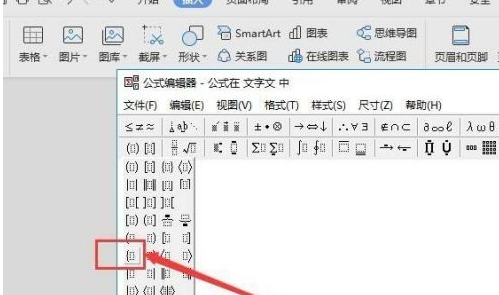
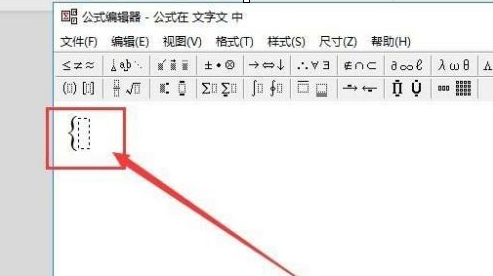
Geben Sie dann die erste Gleichungszeile in den Editor ein und drücken Sie die Eingabetaste (wie unten gezeigt)

Geben Sie dann die zweite Gleichungszeile ein und drücken Sie die Eingabetaste , und geben Sie die dritte Zeile ein (wie unten gezeigt)

Dann klicken Sie, um das Editorfenster zu schließen, und die Gleichung, die Sie gerade eingegeben haben, wird im Dokument angezeigt (wie unten gezeigt)
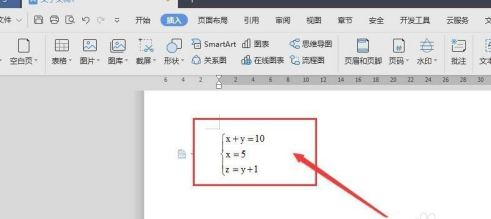
Das obige ist der detaillierte Inhalt vonSo fügen Sie Gleichungen in WPS2019 ein. So fügen Sie Gleichungen in WPS2019 ein. Für weitere Informationen folgen Sie bitte anderen verwandten Artikeln auf der PHP chinesischen Website!
In Verbindung stehende Artikel
Mehr sehen- So zeigen Sie versteckte Spiele auf Steam an
- Wie verwende ich geeignete Software, um DLL-Dateien auf einem Win10-Computer zu öffnen?
- So legen Sie das gespeicherte Kontokennwort fest und zeigen das gespeicherte Benutzerkontokennwort im 360-Browser an
- So markieren Sie mit CAD alle Maße mit einem Klick
- So brechen Sie den automatischen Randsprung des IE ab

